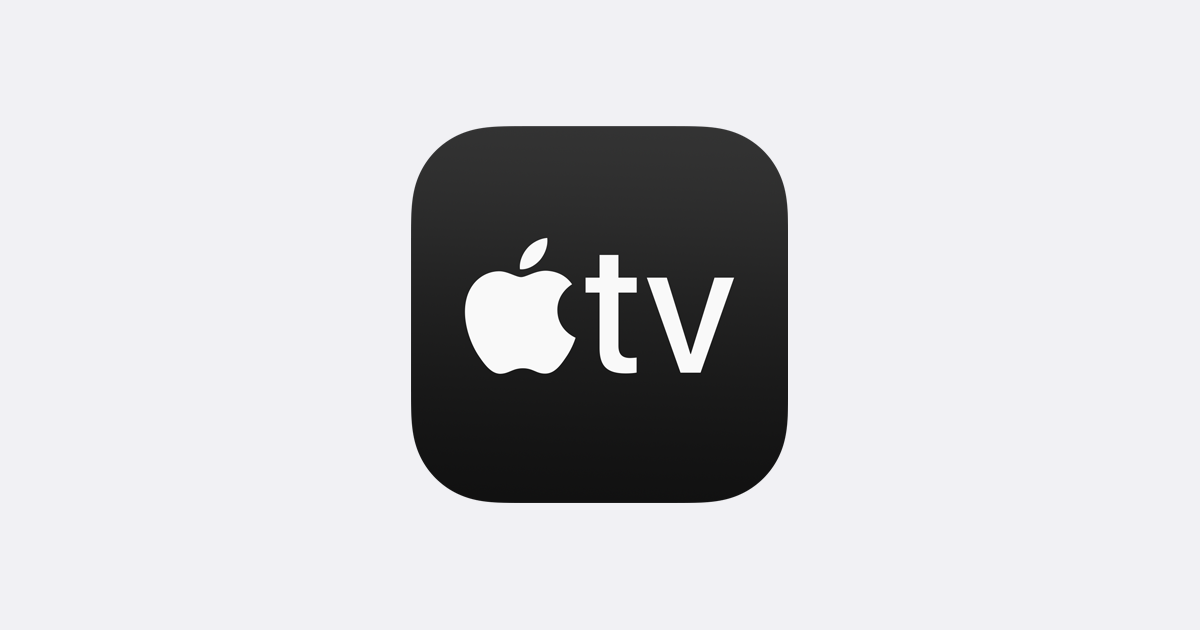
Tekstityksen kytkeminen päälle on tärkeintä varsinkin, kun katsot ulkomaisia elokuvia tai jos katsot elokuvia äänellä. Joten tämä mielessä, näytämme sinulle, kuinka käynnistät sen tekstitys or kuvatekstit Apple TV:lle tai Apple TV -sovellukselle.
Tiedän, että tämä saattaa kuulostaa hämmentävältä, koska Apple TV ei ole vain yksi asia. Meillä on eri Apple TV eri asetuksissa. Tässä viestissä näytämme sinulle kuitenkin kaikki asiaan liittyvät Apple TV:t, kuten
AppleTV: Tämä on Applen premium-suoratoistolaite. Se toimitetaan mustassa laatikossa, jonka avulla voit muodostaa yhteyden televisioon sisällön suoratoistamista, sovellusten lataamista tai pelien pelaamista varten.
Apple TV -sovellus: Tämä on toisaalta Applen videoiden suoratoistosovellus. Sovellus on saatavilla iPhonelle, Macille, älytelevisioille, kolmannen osapuolen suoratoistolaitteille ja itse Apple TV:lle.
Apple TV+: Tämä on Applen videoiden suoratoistotilauspalvelu. Kun rekisteröidyt Apple TV+:aan, saat käyttöösi yksinoikeudella Applen TV-ohjelmia ja elokuvia.
Toivottavasti olet selvä, nyt tutkimme, kuinka tekstitykset voidaan ottaa käyttöön tai poistaa käytöstä Apple TV:ssä tai Apple TV -sovelluksessa.
Tekstityksen ottaminen käyttöön Apple TV:ssä
Apple TV:n avulla voit katsella iTunes-ostoksiasi, Apple TV+ -ohjelmia tai sisältöä Prime Videosta, BBC iPlayeristä, All4:stä ja muista suoratoistopalveluista. Jos haluat ottaa tekstityksen käyttöön, sinun on muutettava laitteesi asetuksia.
Ymmärrämme, että useimmissa videosovelluksissa on tämä ominaisuus, mutta joissakin niistä ei ole. Joten asetusten muuttaminen ottaa nyt laitteen kuvatekstin käyttöön.
Tekstitys Apple TV:ssä:
Vaihe 1: Avaa Asetukset app ja mene Käytettävyys: > Tekstitys.
Vaihe 2: Kytke nyt päälle Tekstitykset + SDH
Tekstitys Macilla:
Vaihe 1: Avaa Järjestelmäasetukset ja mene Käytettävyys:.
Vaihe 2: Valitse sitten Kuvatekstit mistä sivupalkki ja valitse ruutu Suosittele suljettu kuvatekstit ja SDH.
Tekstitys Smart TV:ssä tai suoratoistolaitteessa:
Vaihe 1: Avaa Apple TV -sovellus ja siirry kohtaan sovelluksen sisäiset asetukset.
Vaihe 2: Siirry sitten Käytettävyys: > Tekstitykset ja kuvatekstit.
Vaihe 3: Tästä laita päälle Tekstitykset ja SDH.
Jos et löydä vaihtoehtoa, tarkista älytelevisiosi tai minkä tahansa laitteen asetukset.
Tekstityksen ottaminen käyttöön Apple TV:n toiston aikana
Tekstityksen ottaminen käyttöön Apple TV:n toiston aikana on helppoa, eikä sinun tarvitse palata Apple TV:n asetuksiin. Noudata alla olevia ohjeita tehdäksesi sen.
Tekstitykset Apple TV:ssä:
Vaihe 1: Kun katsot elokuvaa, pyyhkäise alaspäin Siri Remote -kaukosäätimen kosketuspinnan yläosasta. (Jos sinulla ei ole Siri Remotea, seuraa Smart TV:n ohjeita)
Vaihe 3: Sinun pitäisi nähdä a Tekstityspaneeli näkyviin, valitse kuvatekstit tai tekstitykset Haluat käyttää.
Tekstityksen ottaminen käyttöön iPhonessa, iPadissa tai iPod touchissa:
Vaihe 1: Kun katsot elokuvaa, napauta näyttöä paljastaaksesi toistosäätimet.
Vaihe 2: Napauta nyt oikeassa alakulmassa olevaa Tekstityskuvake Ja valitse tekstityksiä haluat.
Tekstityksen ottaminen käyttöön Macissa:
Vaihe 1: Kun katsot elokuvaa AppleTV+:ssa tai iTunes-sisällössä Apple TV -sovelluksessa, vie osoitin Apple TV -ikkunan päälle nähdäksesi toistosäätimet.
Vaihe 2: Napsauta sitten Tekstityskuvake oikeassa alakulmassa ja valitse tekstityksiä haluat.
Vaihe 3: Voit myös napauttaa Tekstityskuvake mistä touch Bar on MacBook Pro.
Tekstityksen ottaminen käyttöön älytelevisiossa tai suoratoistolaitteessa:
Vaihe 1: Kun katsot elokuvaa, paina nuoli alas kaukosäätimellä.
Vaihe 2: Siirry Tekstityspaneeli joka tulee näkyviin, ja valitse tekstityksiä Haluat käyttää.
Vaihe 3: Sinun tulee käydä läpi asetukset Smart TV tai suoratoisto jos et löydä näitä asetuksia.
Tekstityksen mukauttaminen Apple TV:ssä
Voit myös mukauttaa Apple TV:n tekstitystyyliä, jotta se olisi selkeämpi ja ymmärrettävämpi. Voit muuttaa fonttia, kokoa, väriä, reunoja tai taustaa. Voit tehdä kaiken tämän palaamalla laitteesi Tekstitys- ja tekstitysasetuksiin. Kaikki täällä tekemäsi muutokset näkyvät varmasti Apple TV:ssäsi.
Tekstitysten muokkaaminen Apple TV:ssä:
Vaihe 1: Avaa Asetukset app ja mene general > Käytettävyys:.
Vaihe 2: Tässä valitse Tekstitykset ja kuvatekstit ja mene Tyyli.
iPhonessa, iPadissa tai iPod touchissa:
Vaihe 1: Avaa Asetukset app ja mene Käytettävyys:.
Vaihe 2: Ja sitten napauta Tekstitys > Tyyli.
Macissa:
Vaihe 1: Avaa Järjestelmäasetukset ja mene Käytettävyys:
Vaihe 2: Tässä valitse Kuvatekstit sivupalkista ja ota käyttöön napsauttamalla Lisää (+) -painiketta luodaksesi uuden tyylin.
Smart TV:ssä tai suoratoistolaitteessa:
Vaihe 1: Avaa Apple TV -sovellus ja siirry kohtaan sovelluksen sisäiset asetukset.
Vaihe 2: Siirry nyt Käytettävyys: > tekstitys ja Captioning > Tyyli.
Esteettömyyspikakuvakkeen luominen tekstityksille kaukosäätimellä
Tämä on niille, joilla on Apple TV -laite Siri Remote -kaukosäätimellä. Alla olevan vaiheen avulla voit ottaa käyttöön esteettömyyspikakuvakkeen, joka helpottaa tekstityksen kytkemistä päälle tai pois päältä.
Vaihe 1: Avaa Asetukset app ja mene general > Käytettävyys:.
Vaihe 2: Vieritä nyt alas kohtaan Pikavalinta ja valitse käyttää sitä Tekstitys.
Vaihe 3: Napauta sitten kolme kertaa Siri Removen kosketuspintaa kytkeäksesi tekstitykset päälle tai pois päältä katsellessasi elokuvia Apple TV:ssä.
Siinä kaikki, ainakin olet oppinut kytkemään päälle tekstityksiä Apple TV:ssäsi. Nauti ja älä unohda levittää rakkautta jaa tämä julkaisu ystäviesi kanssa.
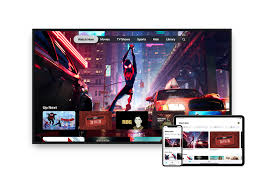






Jätä vastaus